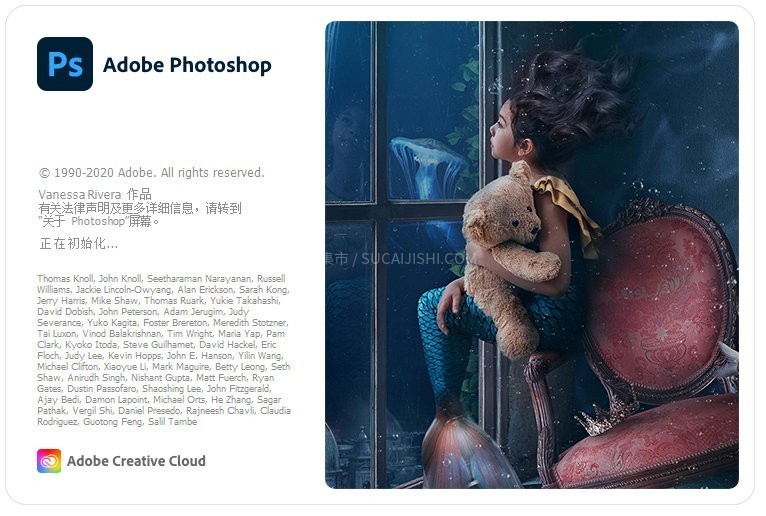
2020年6月16,Adobe发布了6月最新版本,全新图标和启动界面,Photoshop在本次更新添加了5个值得关注的新功能和功能增强。
在最新版的 Photoshop 中,“选择主体”命令已针对人像进行了优化。现在,只需单击一次,即可在图像中创建精确的人物主体选区。“选择主体”可自动检测人像中的人物,以创建更精细的选区,包括微小的头发细节和更好的边缘品质。

“选择主题”的位置:使用对象选择器或快速选择器时,出现在选项栏上。
从完成效果来看,尽管背景稍微复杂,你也只需单击一下即可抠出人物。

此版本改动最大是Camera Raw滤镜功能。界面已经过完全重新设计,并且规格与Lightroom相似,因此更加易于使用。
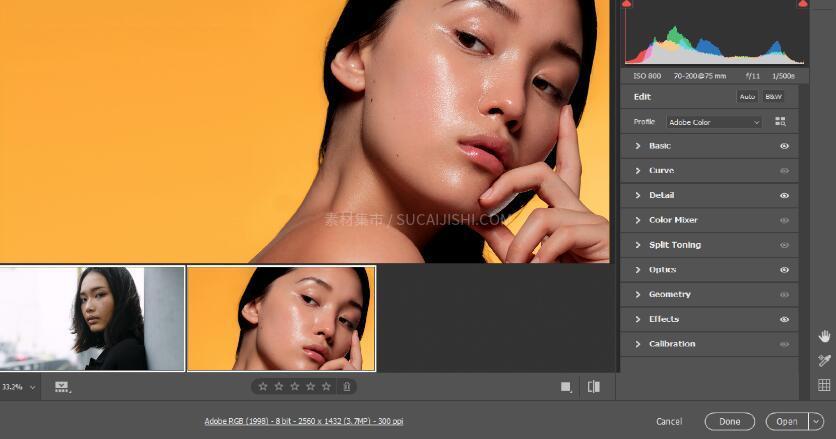
所有功能汇总在右侧的下拉列表中。对于已校正或调整的项目,将显示“眼睛图标”,因此您可以通过单击并按住来进行检查。
如果按住Option / Alt并单击“眼睛图标”,它将成为重置每个项目的调整值的便捷快捷方式。
HSL面板已成为一种新的“混色器”。可以为每个选项卡调整色相,饱和度和亮度,并且可以同时显示“全部”选项卡。
作为更实际的使用,您可以将颜色校正从“ HSL”更改为“ color”。可以为每种特定的颜色调整色相和饱和度,从而更容易控制配色方案。
色调校正“ HSL”的优点之一是在面板右上方显示的“目标调整工具T ”。通过单击并按住要在图标上调整颜色的区域并向上或向下拖动,可以直观地更改颜色。
如果使用“校正画笔”(Camera RAW滤镜功能之一),则可以根据需要更改滤镜中的颜色。您可以通过使用画笔绘制任何区域并向左或向右移动画笔面板中的“色相”来自由更改颜色。以后也可以用刷子扩大涂料范围。
告别 Photoshop 文档中的缺失字体。现在,您可以比以往更轻松地查找和同步 Adobe 字体。只需在连接到 Internet 后打开一个文档 - Photoshop 现在会自动查找所有可用的 Adobe 字体,并将其添加到您的库中。
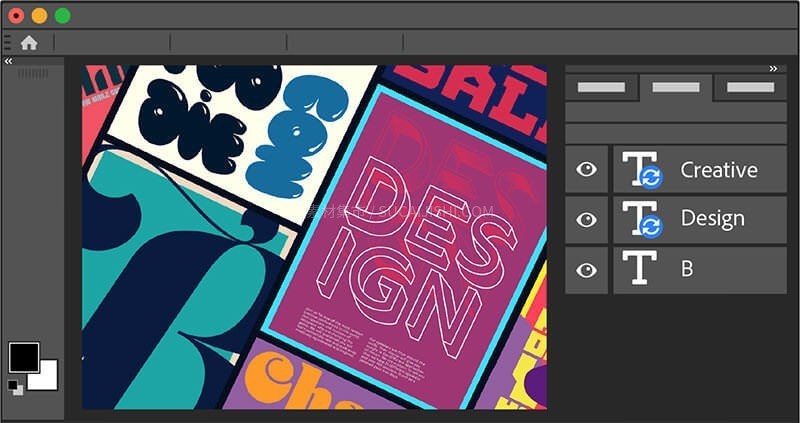
借助 Adobe Sensei,匹配字体功能可使用高级机器学习算法检测照片中使用的字体(通过将所用字体与计算机或 Adobe 字体中的可用字体进行匹配),并推荐类似字体。在此版本中,我们改进了匹配体验,以支持更多字体、垂直文本和多行检测。
在此版本中,Photoshop 添加了以任意角度旋转图案的功能。
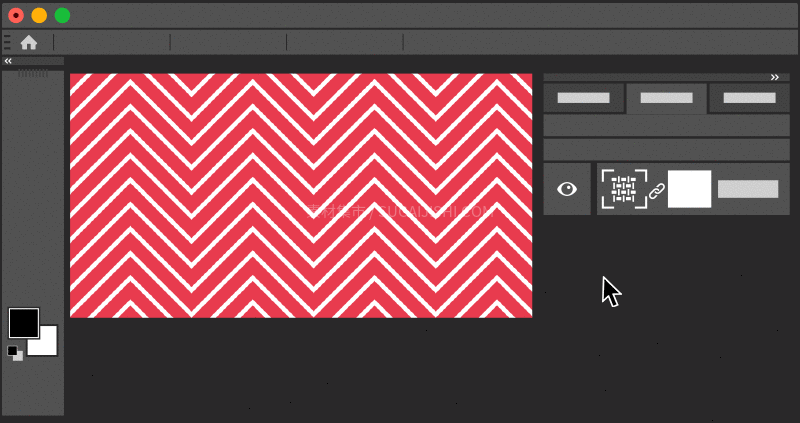
现在,您可以轻松更改“图案叠加”、“图案描边”和“图案填充”图层中任意图案的方向,并将其与周围的方向保持一致。图案旋转是非破坏性的,并且可以轻松重置或更改。
如果使用图层样式的“图案叠加”,则它可以叠加在文本中。
想了解更多更新功能,可以查看官方《 Adobe的官方Photoshop手册》。
软件使用、安装、下载等任何问题,欢迎加入「素材集市」设计交流群,一起探讨学习。